Création d’un jeu de sélection
Il y a probablement des moments où vous souhaitez effectuer une opération sur un ensemble de fichiers en une seule fois, par exemple en les copiant, en les déplaçant ou en les supprimant.
La création d’un jeu de sélection est facile à l’aide de l’Explorateur Windows. La chose dont vous devez vous souvenir est d’utiliser la touche Maj ou la touche Ctrl lorsque vous faites votre sélection. La touche Shift fonctionne pour faire une sélection contiguë et la touche Ctrl fonctionne pour faire une sélection non contiguë.
Par exemple, disons que vous aviez un certain nombre de fichiers différents répertoriés dans un dossier, nommé fichier1 à fichier6. (Voir la figure 1.)
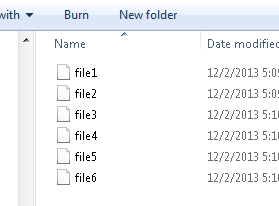
Figure 1. Un ensemble de fichiers non sélectionnés.
Pour sélectionner les fichiers 2 à 5, vous devez d’abord cliquer sur fichier2, puis maintenir la touche Maj enfoncée tout en cliquant sur fichier5. Tous les fichiers intermédiaires sont automatiquement sélectionnés et vous avez créé un jeu de sélection. (Voir la figure 2.)
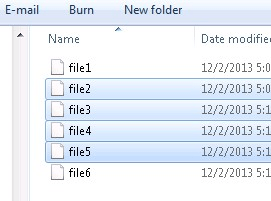
Figure 2. Utilisation de Shift pour sélectionner des fichiers contigus.
Par contre, si vous souhaitez sélectionner les fichiers 2, 4 et 6, vous devez d’abord cliquer sur fichier2, puis tout en maintenant la touche Ctrl enfoncée, cliquez sur fichier4 et fichier6. Chaque fichier sur lequel vous cliquez tout en maintenant la touche Ctrl enfoncée ajoute ce fichier au jeu de sélection. (Voir la figure 3.)
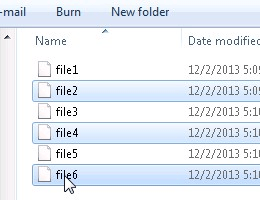
Figure 3. Utilisation de Ctrl pour sélectionner des fichiers non contigus.
Si vous souhaitez supprimer un fichier de votre jeu de sélection (un fichier que vous avez précédemment ajouté), maintenez simplement la touche Ctrl enfoncée tout en cliquant sur le fichier que vous souhaitez supprimer.
Cette astuce (12876) s’applique à Windows 7, 8 et 10.